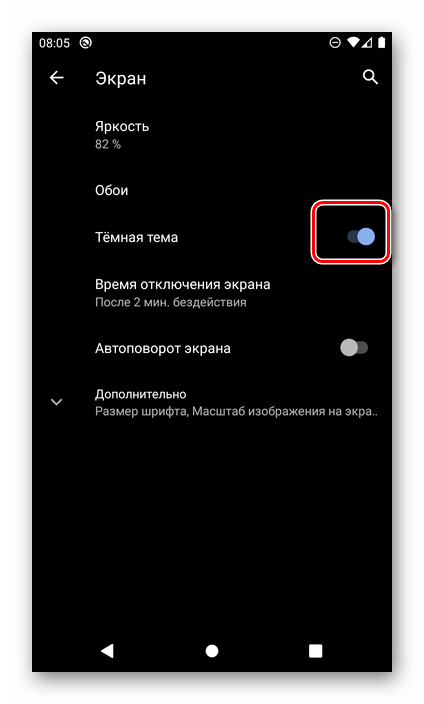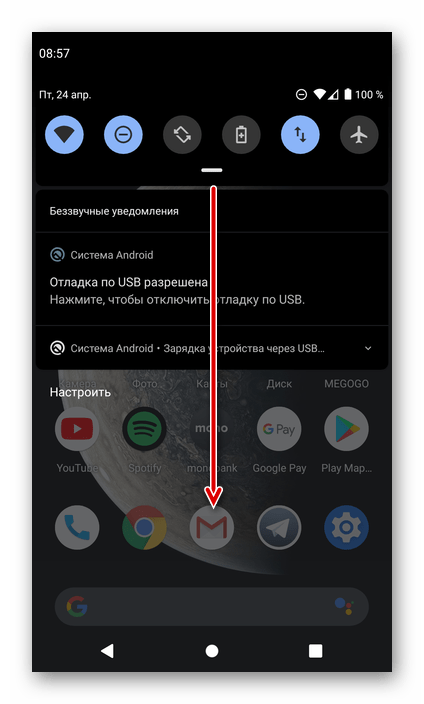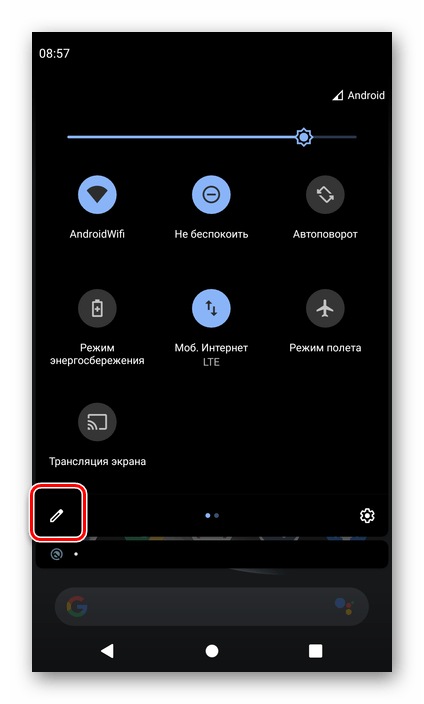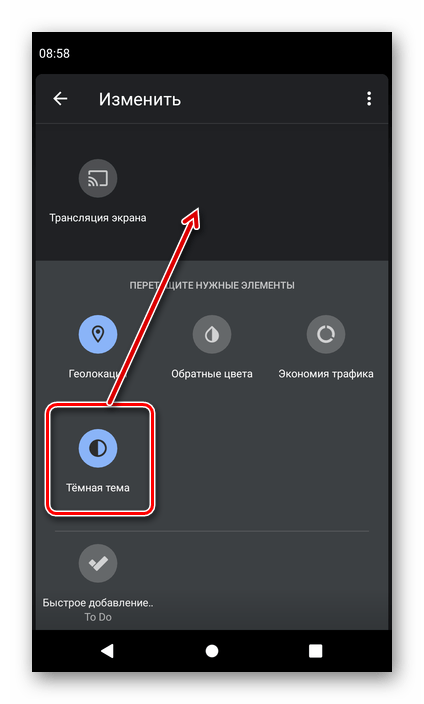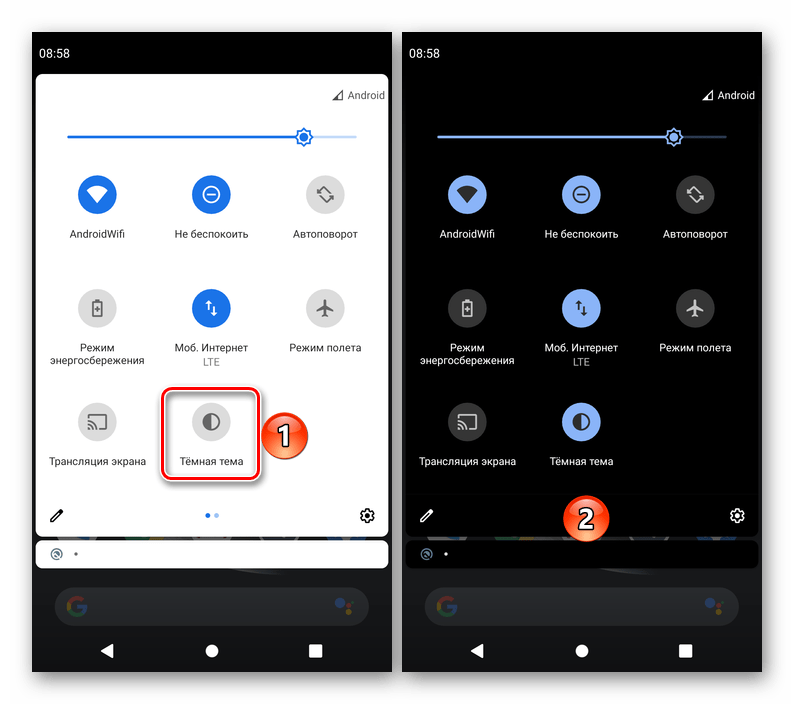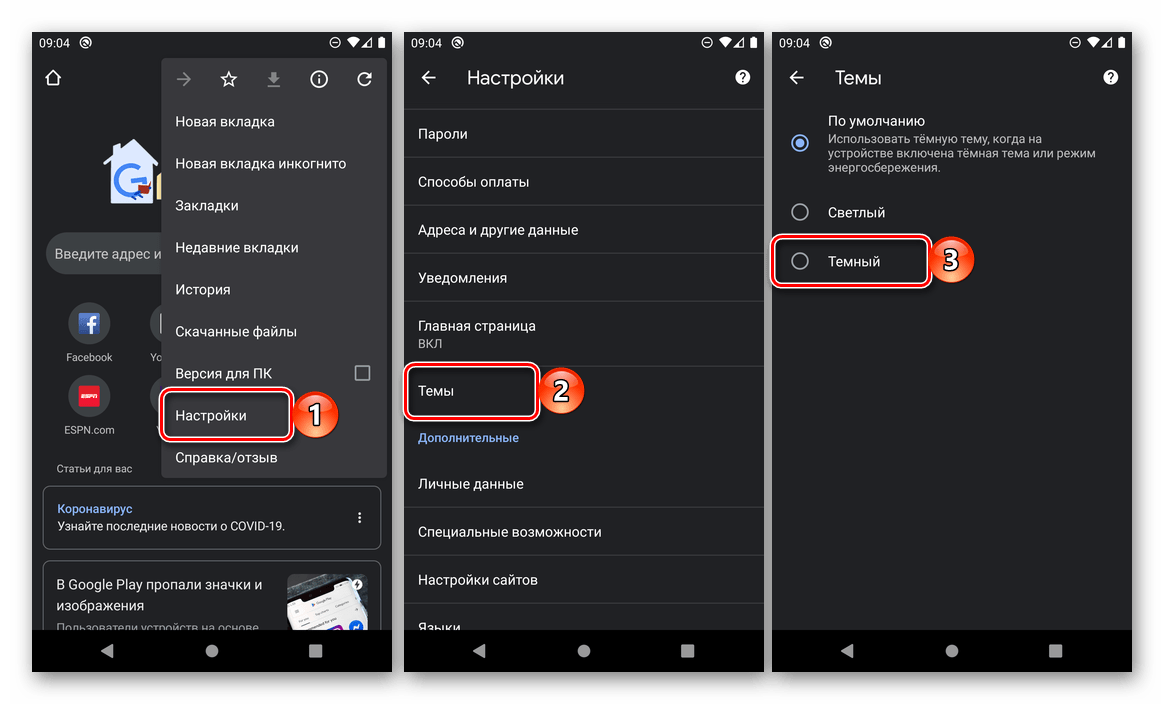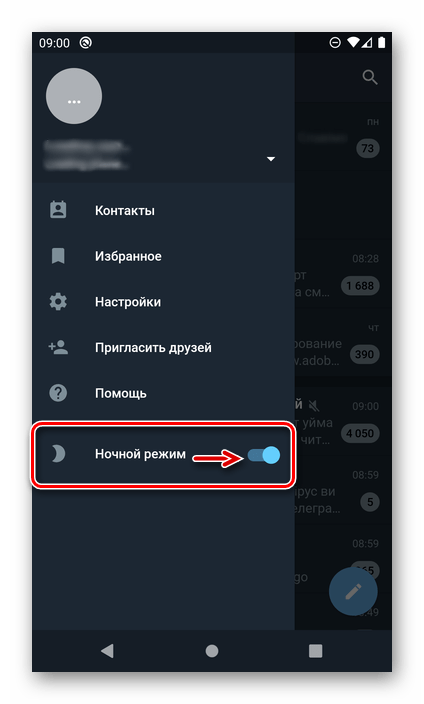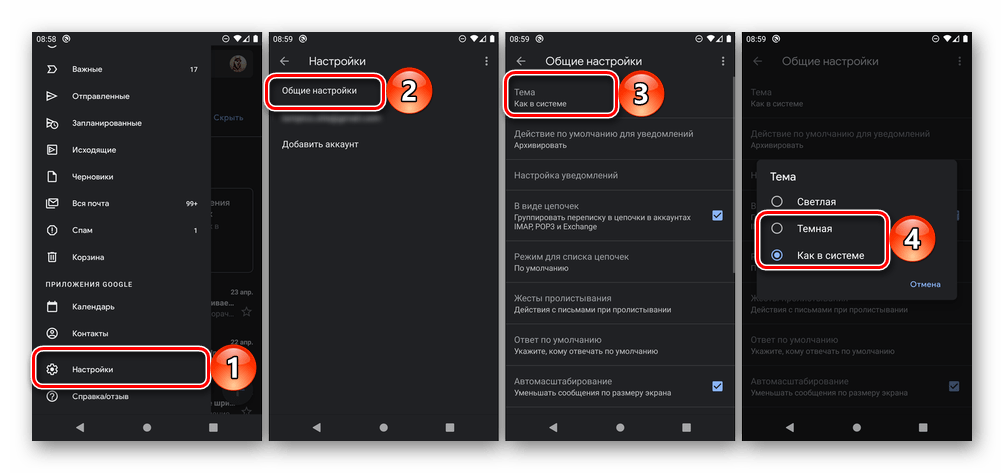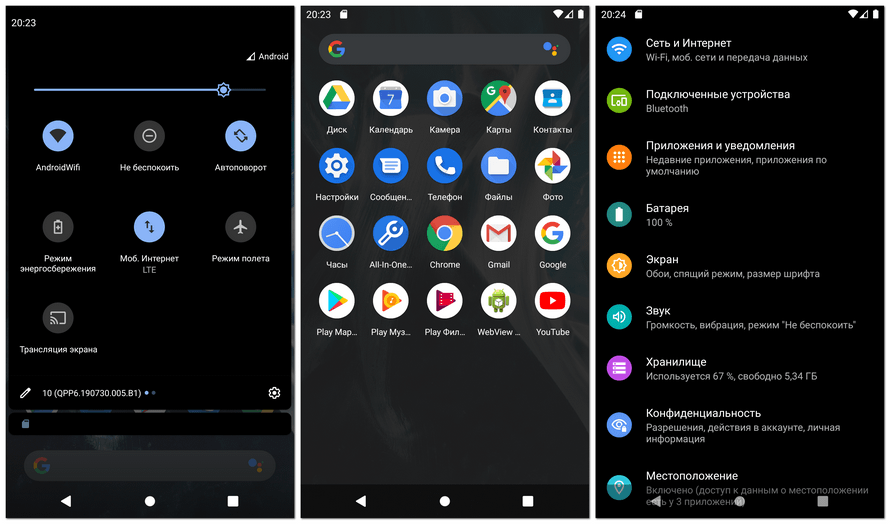- Активация темной темы на смартфоне с Android
- Вариант 1: Android 9 и 10
- Вариант 2: Оболочки сторонних разработчиков
- Вариант 3: Отдельные приложения
- Как включить темный режим на Android
- Как включить темный режим
- Как установить темный режим с помощью приложения из Google Play
- Темная тема Андроид 9 — как включить на смартфоне, планшете
- Темная тема Андроид 9 Pie
- Использование сторонних приложений
- Как получить темный режим на старых устройствах Android
- Темный режим на Android Oreo и Nougat
- Как включить темную тему на Андроид
- С какой версии Android темная тема доступна по умолчанию
- Активация темной темы на смартфоне Андроид
- В настройках на Андроид 9
- Использование сторонних приложений
- Черная и серая тема
- Темная тема Ponder
- Pure Black Launcher Theme
- Как включить темную тему в приложениях на Андроиде
- Google Chrome
- Яндекс Браузере
- ВКонтакте
- YouTube
- Видео-инструкция
Активация темной темы на смартфоне с Android
Вариант 1: Android 9 и 10
Темная тема стала одним из долгожданных нововведений девятой версии Андроид, но полноценной она стала лишь с выходом десятки, в которой изменения распространялись не только на некоторые компоненты системы и совместимые приложения, но и на меню ОС, практически все элементы интерфейса и настройки. Как раз к последним и нужно обратиться для активации интересующего нас варианта оформления.
- Откройте «Настройки» Android и перейдите в раздел «Экран».
Переведите в активное положение переключатель напротив пункта «Темная тема».
Примечание: Для доступа к аналогичному пункту в 9 версии Андроид необходимо сначала развернуть меню «Дополнительно», а затем тапнуть по соответствующему наименованию и выбрать предпочтительный вариант оформления.
С этого момента все элементы операционной системы и интерфейс поддерживаемых приложений изменят свой внешний вид на темный. Как уже было сказано выше, на Андроид 9 изменения практически не затронут систему, в то время как в 10-й версии ОС «потемнеет» практически полностью.
Для более удобного и быстрого переключения между доступными вариантами оформления можно добавить кнопку смены темы в «шторку».
- Проведите пальцем от верхней границы экрана вниз, чтобы полностью развернуть список представленных в «шторке» элементов управления.
Тапните по значку «Редактировать», выполненном в виде карандаша.
Пролистайте список «Перетащите нужные элементы» немного вниз, найдите там «Темная тема» и перетащите его в область с основными элементами, после чего коснитесь расположенной в верхнем левом углу стрелки «Назад».
Теперь для переключения темы оформления больше не нужно обращаться к «Настройкам», достаточно воспользоваться соответствующей кнопкой в «шторке».
Вариант 2: Оболочки сторонних разработчиков
Многие производители, разрабатывающие не только смартфоны, но и собственные варианты ОС Android, реализовали темную тему либо еще до того, как это сделали Google, либо одновременно с ними, но более качественно. В числе таковых OnePlus (Oxygen OS), Xiaomi (MIUI), Huawei и Honor (EMUI), а также некоторые другие. Включение интересующего нас варианта оформления в них выполняется по тому же алгоритму, что и в рассмотренном выше случае – достаточно обратиться к настройкам экрана и выбрать соответствующий режим.
Вариант 3: Отдельные приложения
Еще до официального релиза темной темы на Андроид многие разработчики приложений стали постепенно добавлять в них возможность выбора соответствующего варианта оформления. В числе таковых мессенджеры, социальные сети, браузеры, банковские и почтовые клиенты, плееры, заметочники, органайзеры и другие. Некоторые из них просто подстраивают цвет своего интерфейса под тот, который установлен в системе, не позволяя выбирать его самостоятельно, но большинство все же предоставляют такую возможность. Она будет полезна и для случаев, когда по тем или иным причинам темная тема недоступна в операционной системе (например, из-за ее устаревшей версии).
В большинстве случаев для изменения цвета интерфейса необходимо пройти по пути «Настройки» — «Оформление» (или «Тема») и выбрать предпочтительный вариант. У некоторых из них есть более очевидные пункты, зачастую представленные в основном меню и именуемые «Ночная тема»/«Ночной режим». Покажем несколько примеров.
Помимо этого, на нашем сайте есть отдельные статьи, рассказывающие об активации темной темы в некоторых популярных программах для Android. Рекомендуем с ними ознакомиться.
Подробнее: Как включить темную тему ВКонтакте, в WhatsApp, на YouTube
Помимо этой статьи, на сайте еще 12473 инструкций.
Добавьте сайт Lumpics.ru в закладки (CTRL+D) и мы точно еще пригодимся вам.
Отблагодарите автора, поделитесь статьей в социальных сетях.
Источник
Как включить темный режим на Android
Пользователи мобильной операционной системы Android давно хотели темную тему для своих устройств. Теперь начиная с версии Android 10 предоставляется полноценный функционал под названием «Темная тема».
Отныне это настоящий темный режим, такой как корпорация Microsoft предоставляет в системе Windows 11 или Apple в macOS. Шаг в правильном направлении сделан успешно и пользователи останутся довольны.
Как включить темный режим
Если вы уже используете операционную систему Android, то можете вручную изменить настройку темы на темный режим.
Откройте приложение «Настройки«, зайдите в параметры «Экрана» и переведите переключатель «Темная тема» в активное положение.
Это окрасит большую часть интерфейса. Строка состояния и быстрые уведомления станут черными, изменится фон в приложениях и наконец, настройки системы обретут темный цвет.
Разработчики Android поделали огромную работу и сейчас предоставляют нам действительно натуральный темный режим.
Как установить темный режим с помощью приложения из Google Play
Если ваше Android устройство перестало поддерживать установку обновлений до последних версий и не имеет данного режима. Не беспокойтесь об этом.
В магазине Google Play достаточно много приложений, которые помогут сделать интерфейс значительно темнее. Вот несколько популярных альтернатив . Надеемся вы найдете себе подходящее!
Источник
Темная тема Андроид 9 — как включить на смартфоне, планшете
Как включить темную тему на Андроид 9? Многие владельцы смартфонов и планшетов с новой версией операционной системы от Google ищут в поисковых системах ответ на данный вопрос. Сейчас рассмотрим очень простой и быстрый способ изменения визуального оформления мобильного девайса.
Темная тема Андроид 9 Pie
В компании Гугл давно пришли к выводу, что необходимо в свои приложения и сервисы внедрять разные варианты цветовой визуализации интерфейса, чтобы приятно было просматривать контент как в дневное время, так и вечернее. Это позволяет снизить нагрузку на глаза, благоприятно сказывается на энергопотреблении дисплея.
Сначала «Ночной режим» добавили в приложение Youtube, затем подобный эффект стал доступен на сайте видео-хостинга. Далее было принято решение сделать темную тему на Андроид 9. К слову, в этой версии ОС она активируется автоматически, если установлены обои с преобладанием «мрачных» оттенков. Однако, по умолчанию (после покупки смартфона), большинство моделей имеют светлый фон. Соответственно, в меню и прочих элементах управления системой также будет использован светлый режим.
Чтобы принудительно активировать Dark Theme (Night), достаточно выполнить следующие шаги:
- Находим на главном экране значок запуска встроенного приложения «Настройки» и нажимаем на него:
- Если не получается найти нужный элемент, значит разворачиваем «шторку» области уведомлений, проведя пальцем вниз от верхнего края дисплея:
- Когда откроется перечень параметров, очевидно, нужно перейти в раздел «Экран»:
- Изначально Вы не обнаружите нужного пункта в перечне. Чтобы получить доступ к полноценному списку корректировок — нажимаем на элемент с названием «Дополнительно»:
- Теперь листаем практически в самый конец страницы, где располагается строка «Тема устройства»:
- Получаем доступ к форме выбора, предлагающей нам три варианта. По умолчанию автоматическая адаптация, в зависимости от типа обоев. Но Вы можете принудительно включить тёмную тему Android 9:
Всё! Конец инструкции! Но не спешите закрывать публикацию, ведь ниже будет еще один полезный совет.
Автор рекомендует:
Использование сторонних приложений
Согласно заявлениям пользователей на форумах мобильной тематики, не у всех получается открыть нужные настройки. Порой появляется уведомление об ошибке следующего содержания:
Рекомендуется произвести полный сброс до заводских параметров (Hard Reset). При этом данные из внутреннего хранилища удаляться.
Но есть вариант попроще — установить тёмную тему на Андроид 9 с помощью дополнительных программ из Google Play. Просто введите нужный запрос в строку поиска Плэй Маркета:
Обратите внимание! Вам предлагается перечень шаблонов к лаунчерам (Launcher), без которых эффекта Вы не увидите. Внимательно читайте описание к софту. Или же после установки Вам предложат загрузить недостающую «визуальную оболочку». Лучше пойти иным путём — сначала скачать понравившийся софт-лаунчер, а уже в нём подобрать тёмную тему для «девятки».
Источник
Как получить темный режим на старых устройствах Android
Android 10 приносит темный режим на смартфоны Android. Это особенность, которую ждали многие пользователи, и она наконец появилась. Тем не менее, печально то, что большинство Android-телефонов на рынке не получат обновление Android 10. Вот почему мы всегда пытаемся найти альтернативные методы, чтобы представить новые функции Android на старых устройствах.
В случае темного режима мы нашли приложение, которое может перенести темную тему на старые устройства Android Oreo и Nougat. Таким образом, приложения, которые уже используют темный режим, будут вынуждены применять темную тему и на старых устройствах.
Темный режим на Android Oreo и Nougat
Мы провели тестирование приложения на Mi A1 под управлением Oreo, и оно работает безупречно. Тем не менее, многие пользователи сообщают, что данный способ работает достаточно хорошо на MIUI под управлением Android 7, ColorOS и других оболочках. Чтобы получить темную тему в приложениях на старых устройствах Android, нужно выполнить следующее:
- Скачайте бесплатное приложение Dark Mode из Google Play и установите его на свое устройство.
- Затем откройте его и просто выберите «Ночной режим». Вот и все. Теперь у вас должна быть темная тема во многих приложениях, которые поддерживают темный режим, включая Google Photos, Instagram, Play Store и другие.
- Если вам нужна автоматическая темная тема в зависимости от времени суток, вы можете выбрать режим «Авто». Он будет поддерживать светлый режим в дневное время и переключится в ночной режим в темное время суток.
Это было наше руководство о том, как получить темный режим на старых устройствах, включая Android Oreo (8.0 или 8.1) и Nougat (7.0). Данное приложение может не работать на некоторых смартфонах, так как некоторые производители отключили эту опцию для своих устройств, но безусловно приложение стоит попробовать.
Спасибо за внимание, надеемся наша статья была вам полезна.
Приглашаем вас в наши группы в социальных сетях Одноклассники и Вконтакте , подписывайтесь, чтобы не пропустить новые полезные советы и новости из мира IT.
Не забываем подписаться на канал « Компьютерные хитрости » и поставить лайк, у нас для вас еще масса интересного.
Источник
Как включить темную тему на Андроид
Для удобства работы со смартфоном в ночное время рекомендуется использовать темную тему. Подобный режим позволяет снизить нагрузку на глаза и сделать шрифт на дисплее более читаемым. Если раньше черный фон присутствовал в небольшом количестве приложений, то сейчас его имеют практически все современные программы. Давайте разберемся, как включить темную тему на Андроид. В статье будет рассмотрен процесс активации режима в самой операционной системе, а также в популярных приложениях.
С какой версии Android темная тема доступна по умолчанию
На данный момент темное оформление доступно на устройствах с Android Pie. Попытки внедрить ночной режим начались со времен Андроид 7.0, однако это не увенчалось успехом. Современная функция способна автоматически включаться и выключаться в зависимости от времени суток.
Совсем недавно компания Google представила Android Q, в котором также будет присутствовать возможность включить черный фон. Но пока об этом говорить рано, так как обычные телефоны смогут обновиться только к началу 2020 года.
Активация темной темы на смартфоне Андроид
Процедура включения темного фона зачастую выполняется через настройки устройства. Также можно использовать сторонние программы, которые будут установлены из Google Play. Ниже представлены подробные инструкции по активации нужного режима.
В настройках на Андроид 9
Для включения темной темы на Андроид 9 сначала запустим настройки, затем:
- Переходим в раздел «Экран».
- Листаем вниз и нажимаем «Дополнительно».
- На открывшейся странице кликаем по пункту «Тема устройства».
- Из предложенного списка выбираем «Темная».
После выполнения данных действий оформление экрана изменится. Чтобы вернуть дисплею первоначальный вид, проделайте указания инструкции, где в последнем пункте выберите «Светлая».
Использование сторонних приложений
Данный способ является универсальным и подойдет для любой версии операционной системы. Сейчас в Google Play доступно множество приложений, способный реализовать недостающую функцию. С наиболее качественными из них можно ознакомиться ниже.
Черная и серая тема
Программа полностью бесплатная и работает без рекламы. Принцип установки сводится к изменению стандартной темы на устройстве, что может повлиять на отображение иконок приложений. В процессе использования никаких вылетов и зависаний выявлено не было. Лаунчер работает плавно и стабильно, при этом не замедляя систему.
Темная тема Ponder
После запуска приложения потребуется установить на смартфон CM Launcher. Именно с данным лаунчером тема будет корректно работать. По отзывам никаких проблем с оформлением не наблюдается, однако есть жалобы на большое количество рекламы. К сожалению подобные утилиты не способны заменить официальное черное оформление. Они могут изменить стиль рабочего стола, но никак не системных программ. Но если других вариантов нет, то подобный софт может стать хорошей альтернативой.
Pure Black Launcher Theme
Довольно удобный лаунчер, отличающийся быстротой и плавностью работы. Для включения темы нужно загрузить на устройство ME Launcher. Сделать это можно самостоятельно, либо нажав кнопку «Загрузить с Google Play» в приложении. После этого поменяйте стандартный лончер на только что установленный. Внешнее оформление рабочего стола должно значительно измениться.
Как включить темную тему в приложениях на Андроиде
Большинство популярных программ имеют темную тему оформления рабочей области. Где-то для активации нужного режима достаточно нажать одну кнопку, а где-то придется полазить по настройкам. Предлагаем рассмотреть процесс активации черного фона в самых известных приложениях.
Google Chrome
Стоит отметить, что черная тема является экспериментальной, поэтому работает только на браузере с версией 74. Проверить используемую версию можно в настройках, а именно в разделе со всеми программами. Если все правильно, то рекомендуем выполнить указания инструкции:
- Открываем Chrome на Андроид.
- В адресную строку вводим запрос chrome://flags.
- Нажимаем кнопку поиска и попадаем на страницу для разработчиков.
- Здесь в поиске указываем «Darkmode».
- Далее под первым пунктом кликаем «Default», где из открывшегося меню выбираем «Enabled».
- Для вступления изменений в силу нужно перезапустить браузер, нажимаем «RelaunchNow».
- Затем нажимаем на «три точки», расположенные в правом углу экрана.
- Теперь выбираем «Настройки», после «Темы».
- Здесь устанавливаем параметр «Темная».
Как видим, получить черный фон в Google Chrome возможно. Также в настройках можно установить параметр «По умолчанию», что позволит браузеру автоматически включать режим во время работы функции энергосбережения.
Яндекс Браузере
Представленная далее инструкция подойдет для любой версии браузера, будь то Лайт, Альфа или стандартный. По умолчанию в браузере от Яндекса отсутствует нужный режим, но его можно добавить с помощью специальных расширений. Как это сделать, читайте в подробном руководстве:
- Через Yandex Browser заходим в Интернет-магазин расширенийChrome. Для этого достаточно ввести одноименный запрос в поисковую строку.
- Далее переходим на страницу с расширением «Care your Eyes» и нажимаем кнопку «Установить».
- Подтверждаем загрузку дополнения.
Теперь оформление браузера и всех посещаемых сайтов изменилось на темное. Обратно вернуть светлый фон можно простым удалением расширения. Для этого перейдите на страницу с дополнением и кликните «Удалить из Chrome».
ВКонтакте
До недавнего времени в официальном мобильном клиенте отсутствовала нужная функция. Поэтому пользователям приходилось прибегать к некоторым хитростям, вплоть до установки сторонних приложений. Сейчас ситуация кардинально изменилась, о чем свидетельствует простая инструкция:
- Запускаем приложение «ВКонтакте».
- Нажимаем на «три полоски», расположенные в правом нижнем углу дисплея.
- Кликаем по «шестеренке» вверху экрана.
- После переводим ползунок напротив строки «Темная тема».
Теперь в ВК активирована темная тема, которая способна снизить нагрузку на глаза и сделать общение более комфортным. Светлое оформление можно вернуть в любой момент. Для этого достаточно перевести ползунок в обратную сторону.
Разработчики Инстаграма пока не внедрили в официальное приложение черный фон. Из-за этого приходится искать альтернативы на просторах Google Play. Сейчас единственной утилитой такого формата является Dark Mode Theme For Instagram. Это сторонняя программа, являющаяся аналогом официального приложения Instagram.
Здесь также можно выкладывать истории, публиковать фотографии и писать комментарии. Предлагаем ознакомиться с кратким руководство по работе с софтом:
- Устанавливаем дополнение.
- Кликаем «Accept», что означает согласие с политикой конфиденциальности сервиса.
- Проходим авторизацию с использованием данных от собственной учетной записи.
Теперь оформление мобильного клиента значительно изменилось. Стоит отметить, что в отзывах встречаются комментарии, где указано, что на некоторых телефонах программа вылетает. Возможно, это происходит на старых версиях операционной системы, но на Андроид 8.0 такого не наблюдается.
YouTube
Первым делом запустим мобильное приложение, затем:
- Нажимаем по иконке учетной записи, расположенной в правом верху экрана.
- Теперь переходим во вкладку «Настройки».
- Здесь выбираем пункт «Общие».
- В открывшемся окне переводим ползунок возле строки «Ночной режим».
В завершении рекомендуется перезапустить программу, что позволит корректно отображаться изменениям. За все время использования черной темы никаких сбоев и неполадок выявлено не было. Режим работает стабильно и правильно.
Темная тема в ватсап активируется довольно легко. Сначала запустим мобильное приложение и при необходимости пройдем авторизацию. После этого:
- Кликаем на «три точки», расположенные в правом углу дисплея.
- Из открывшегося списка выбираем «Настройки».
- Теперь переходим во вкладку «Чаты».
- Затем заходим в раздел «Обои».
- Система предложит перечень вариантов, из которых нужно выбрать «Сплошной цвет».
- Далее кликаем по черному фону и нажимаем «Установить».
Как видите, сделать черную тему в WhatsApp на Андроид удалось за несколько кликов. Обратите внимание, что измениться только оформление чата, но никак не самого приложения.
Видео-инструкция
Таким образом, в этой статье была подробно рассмотрена процедура включения темной темы на Андроид. Как можно видеть, пока не все современные приложения способны предложить пользователям подобный режим, но в будущем ситуация явно измениться.
Источник